
 hi
hi  English
English  Español
Español  中國人
中國人  Tiếng Việt
Tiếng Việt  Deutsch
Deutsch  Українська
Українська  Português
Português  Français
Français  Türkçe
Türkçe  한국인
한국인  Italiano
Italiano  Gaeilge
Gaeilge  اردو
اردو  Indonesia
Indonesia  Polski
Polski PlayStation 4 या PlayStation 5 के लिए एक प्रॉक्सी आपके गेमिंग अनुभव को काफी हद तक बेहतर बना सकता है। यह गाइड बताता है कि प्रॉक्सी सर्वर सुरक्षा में सुधार, भू-प्रतिबंधों को बायपास करने और लेग व कनेक्शन समय को घटाकर गेम प्रदर्शन को कैसे बढ़ा सकते हैं।
नीचे दिए गए अनुभागों में हम यह जानेंगे कि प्रॉक्सी सर्वर क्या होता है, साथ ही PS4 और PS5 की सेटिंग्स को स्क्रीनशॉट्स के साथ समझाया गया है जिससे प्रक्रिया अधिक सुविधाजनक हो।
तो, PS4 और PS5 के लिए प्रॉक्सी सर्वर क्या होता है? यह एक सर्वर होता है जो आपके PlayStation 4 या PlayStation 5 और इंटरनेट के बीच मध्यस्थ का काम करता है, और आपके कंसोल के अनुरोधों को एक अन्य सर्वर के माध्यम से मार्गित करता है। खिलाड़ी कई कारणों से अपने PS4 और PS5 सिस्टम में प्रॉक्सी सर्वर का उपयोग करते हैं, जिनमें शामिल हैं:
यही कारण है कि आपको PS4 या PS5 के लिए प्रॉक्सी सर्वर का उपयोग करना चाहिए। ये विशेषताएँ गेमर्स के लिए ऑनलाइन अनुभव को बेहतर बनाने और PlayStation नेटवर्क की किसी भी सीमा को पार करने के लिए अत्यंत उपयोगी हैं।
हम यह देखेंगे कि PS4 और PS5 सिस्टम्स में प्रॉक्सी सर्वर का उपयोग कैसे करें क्योंकि दोनों के लिए चरण समान हैं। जब तक आप इन चरणों का पालन करते हैं, प्रॉक्सी सर्वर सेटअप की प्रक्रिया सरल है।
अपने PlayStation सिस्टम को चालू करें और मुख्य मेनू पर जाएं। फंक्शन एरिया में जाएं और ऊपर स्क्रॉल करें। अब, “Settings” विकल्प चुनें जो एक टूलबॉक्स आइकन द्वारा दर्शाया गया है।

सेटिंग्स मेनू में, नीचे स्क्रॉल करके “Network” विकल्प पर क्लिक करें।
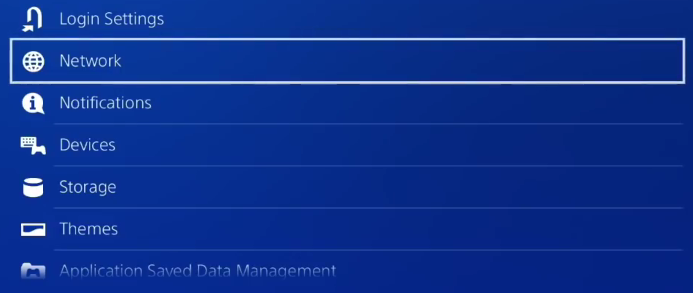
एक विंडो पॉप अप होगी जिसमें “Set Up Internet Connection” पर क्लिक करना होगा।
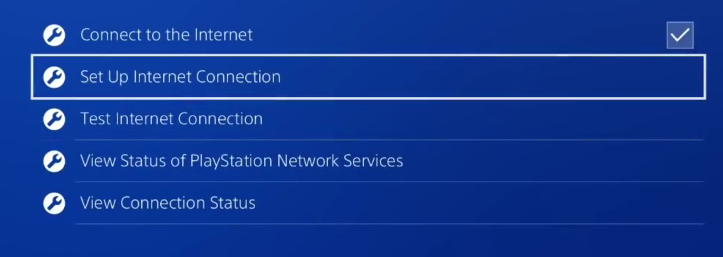
अब आपको “Use Wi-Fi” विकल्प दिखेगा। इसे चुनें।

इसके बाद, “Custom” कनेक्शन विधि बटन दबाएं।
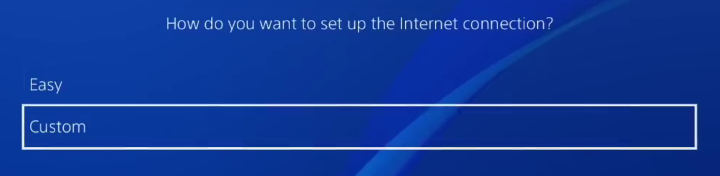
DHCP होस्टनाम निर्दिष्ट करने से नेटवर्क विशेष कॉन्फ़िगरेशन संभव होता है और यह प्रबंधित या प्रतिबंधित नेटवर्क के लिए उपयोगी है। सामान्य उपयोगकर्ताओं के लिए “Do Not Specify” चुनना बेहतर है क्योंकि यह नेटवर्क प्रतिबंधों से बचाता है और प्रक्रिया को सरल बनाता है।
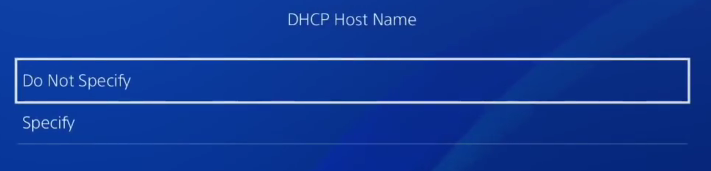
DNS सर्वर पते को मैन्युअली दर्ज करने से डोमेन रेजोल्यूशन तेज हो सकता है और पसंदीदा, संभावित रूप से तेज़ DNS प्रदाताओं के उपयोग से सुरक्षा बढ़ सकती है। लेकिन सामान्य उपयोग के लिए, हम स्वचालित विकल्प चुनने की सलाह देते हैं।
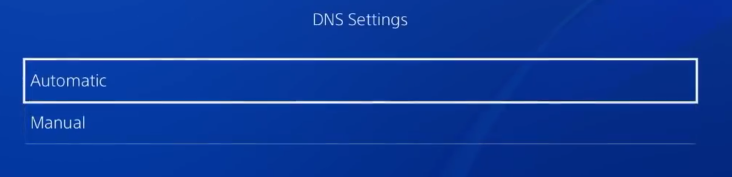
MTU सेटिंग्स कंसोल को नेटवर्क से एक निर्दिष्ट MTU आकार के साथ कनेक्ट करने की अनुमति देती हैं, जिससे डेटा ट्रांसमिशन बिना अतिरिक्त समायोजन के हो सकता है। स्वचालित मोड भी बेहतर विकल्प है।
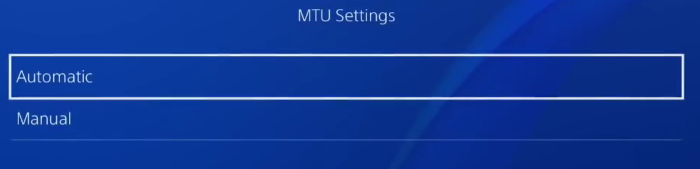
“Proxy Server” सेक्शन में जाएं और “Use” पर क्लिक करें। इस बिंदु पर, यह संभवतः PS4/5 पर प्रॉक्सी सर्वर पता कैसे खोजें, इसके लिए एक मार्गदर्शिका हो सकती है।
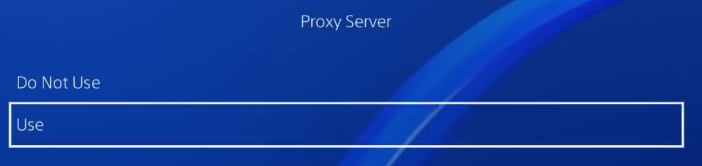
प्रॉक्सी सर्वर का पोर्ट और IP पता दर्ज करें। सुनिश्चित करें कि सभी विवरण सही हैं और कोई टाइपो नहीं है। ध्यान देने योग्य बात यह है कि आप प्रमाणीकरण विवरण दर्ज नहीं कर सकते, इसलिए यह अनुशंसा की जाती है कि आप प्रदाता से संपर्क करें और उन्हें अपने मुख्य IP पते के आधार पर अधिकृत करने के लिए कहें।
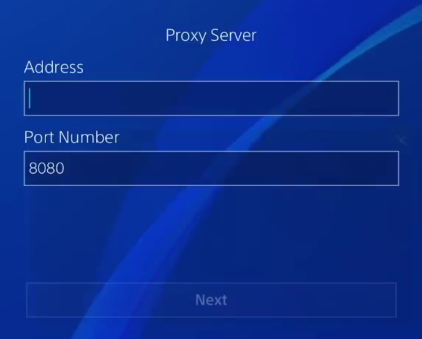
एक बार डेटा दर्ज हो जाने पर, “Next” बटन दबाएं।
अब आप अगली विंडो में दिए गए बटन को दबाकर सत्यापित कर सकते हैं कि नया कनेक्शन ठीक से काम कर रहा है या नहीं।
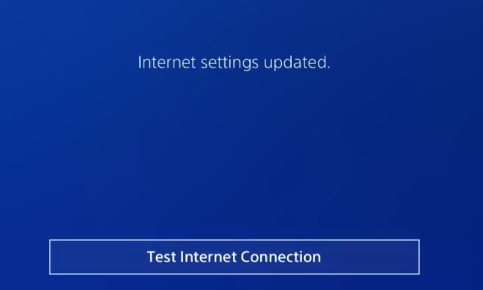
यदि कोई समस्या नहीं है तो आप नीचे दिए गए स्क्रीनशॉट में दिखाए गए जैसे संदेश देखेंगे।
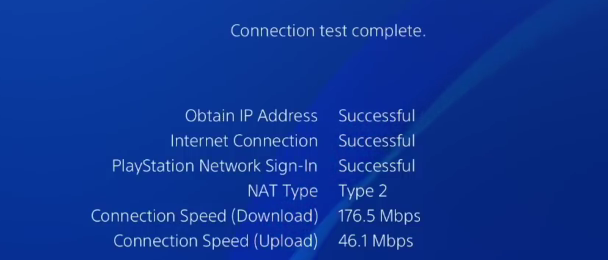
बस इतना ही। आपकी PlayStation कनेक्शन सेटिंग्स सफलतापूर्वक कॉन्फ़िगर कर दी गई हैं।
यदि आप PlayStation 4 या 5 पर प्रॉक्सी सर्वर की समस्या का सामना करते हैं, तो निम्नलिखित चरणों पर विचार करें:
यदि समस्याएँ बनी रहती हैं, तो आगे की सहायता के लिए अपनी सेवा की सपोर्ट टीम से संपर्क करें।
अपने PS5 या PS4 पर प्रॉक्सी सर्वर पता का उपयोग करना आपकी गेमिंग का अनुभव गोपनीयता, सुरक्षा और अंतरराष्ट्रीय सामग्री तक पहुंच के लिहाज से काफी बेहतर बना सकता है। हालाँकि सेटिंग्स कॉन्फ़िगर करना आसान नहीं है, लेकिन एक अस्थिर कनेक्शन से होने वाली समस्याएँ काफी हद तक कम हो जाती हैं। इसके अलावा, अपने गेमिंग सेटअप के लाभ को अधिकतम करने के लिए, यह आवश्यक है कि प्रॉक्सी निजी हो — PS4 या PS5 के लिए कभी भी मुफ्त प्रॉक्सी सर्वर पता का उपयोग न करें क्योंकि यह सुरक्षा समस्या बन सकता है।
टिप्पणियाँ: 0